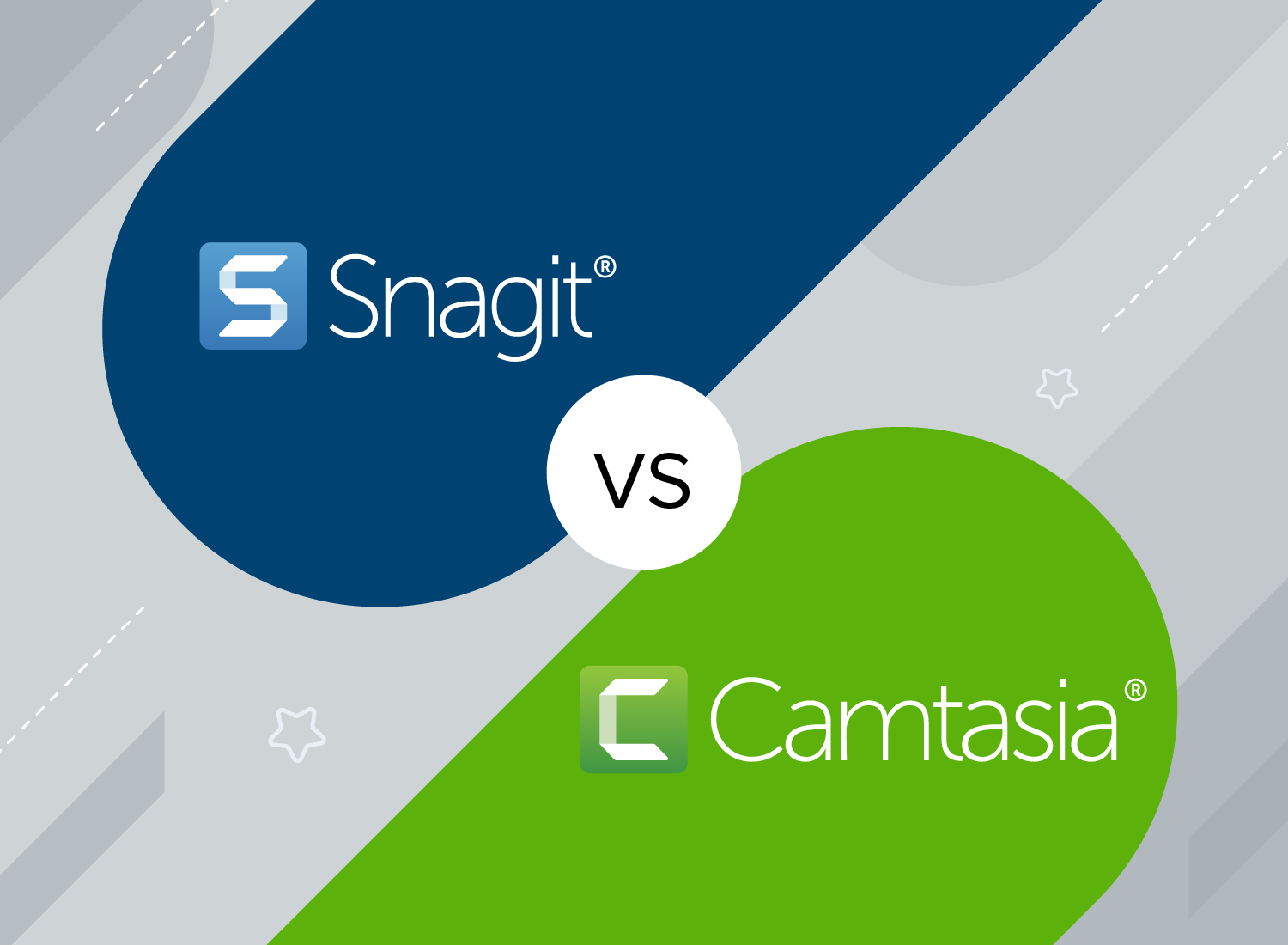Die Unterschiede zwischen Camtasia und Snagit
Wir von TechSmith beschäftigen uns seit vielen Jahren mit Bildschirmaufnahmeprogrammen und haben mit Camtasia und Snagit zwei Werkzeuge entwickelt, die ganz auf die Bedürfnisse der Nutzer zugeschnitten, einfach zu bedienen und erschwinglich sind.
Einfache Bildschirmfotos (Screenshots) können Sie zwar bereits mithilfe von Tastenkombinationen erstellen. Wollen Sie jedoch ein Bildschirmfoto bearbeiten oder ein Bildschirmvideo (Screencast) aufnehmen, dann benötigen Sie dafür eine spezielle Screenrecording-Software. In diesem Artikel stellen wir die Funktionen, Vorteile und Anwendungszwecke der Bildschirmaufnahmeprogramme Snagit und Camtasia gegenüber: Camtasia, ein Screencast-Recorder und Videoeditor, und Snagit, ein Screenshot-Programm, das auch einfache Videoaufnahmen ermöglicht. Erfahren Sie, wie sich die Tools unterscheiden, und finden Sie das passende Bildschirmaufnahmeprogramm für Ihre Zwecke.
Bildschirmaufnahmeprogramm für Screenshots oder Screencasts?
Bevor Sie sich für Snagit oder Camtasia entscheiden, müssen Sie überlegen, welche Art von Bildschirmaufnahmen Sie anfertigen möchten und wie Sie diese aufbereiten und weitergeben möchten.
Screenshots halten die aktuelle Bildschirmoberfläche oder ausgewählte Teile davon fotografisch fest. Sie sind Momentaufnahmen.
Screencasts sind Videoaufzeichnungen von Vorgängen, die sich auf dem Bildschirm abspielen.
| Screenshots zeigen, wo sich etwas befindet. Screencasts beschreiben, wie man etwas tut. |
Suchen Sie in erster Linie ein Screenshot-Programm mit Bearbeitungsfunktionen, dann ist Snagit die klare Wahl. Im Unterschied zu Camtasia ermöglicht es Snagit, Screenshots zu erstellen und diese mit Text, Hervorhebungen und Markierungen zu versehen. Mit Snagit können Sie darüber hinaus auch einfache Bildschirmvideos (Screencasts) aufnehmen, die zur Dokumentation geeignet sind oder einen Arbeitsstand übermitteln können.
Snagit eignet sich besonders, um:
- Schritt-für-Schritt-Anweisungen zu illustrieren
- Bildmaterial für Schulungsunterlagen und Anleitungen zu erstellen
- Fehler zu dokumentieren oder Feedback zu erteilen
- kurze Arbeitsabläufe oder die Anwendung einer Software am Bildschirm zu demonstrieren
- Informationen schnell und informell weiterzugeben
- Prozesse zu dokumentieren
- am Arbeitsplatz asynchron zu kommunizieren.
Camtasia hingegen ist ein leistungsstarker Screencast-Recorder mit integrierter Videobearbeitungssoftware. Mit Camtasia können Sie umfangreiche und lange Vorgänge auf Ihrem Bildschirm aufnehmen, mehrere Videos zusammenfügen, Ton und Untertitel ergänzen und Ihren Videos einen professionellen Schliff verleihen.
Damit ist Camtasia ideal für:
- Video-Tutorials für Kunden
- Lern- und Schulungsvideos im Bildungsbereich
- die Aufzeichnung von Bildschirmpräsentationen, Videokonferenzen und Webinaren
- Erklär-, Anleitungs- und Demovideos, z. B. für YouTube
- Marketingvideos wie Produktvideos.
Für aufbereitete Bildschirmfotos und einfache Screencasts: Snagit
Wenn Sie Bildschirmfotos machen und diese bearbeiten möchten, fällt die Entscheidung leicht: Nur Snagit bietet Ihnen die nötigen Funktionen dazu. Mit dem Screenshot-Programm können Sie nicht nur den Ist-Zustand Ihres Bildschirms abbilden – einen Teilbereich, ein einzelnes Fenster oder auch den ganzen Bildschirm –, sondern auch über den Bildschirmrand hinaus Inhalte erfassen. Mit der Funktion Scrolling Screenshot lässt sich beispielsweise der Inhalt einer Webseite auch über den aktuellen Bildschirmbereich hinaus aufzeichnen, wie in diesem Screenshot einer langen Seite:
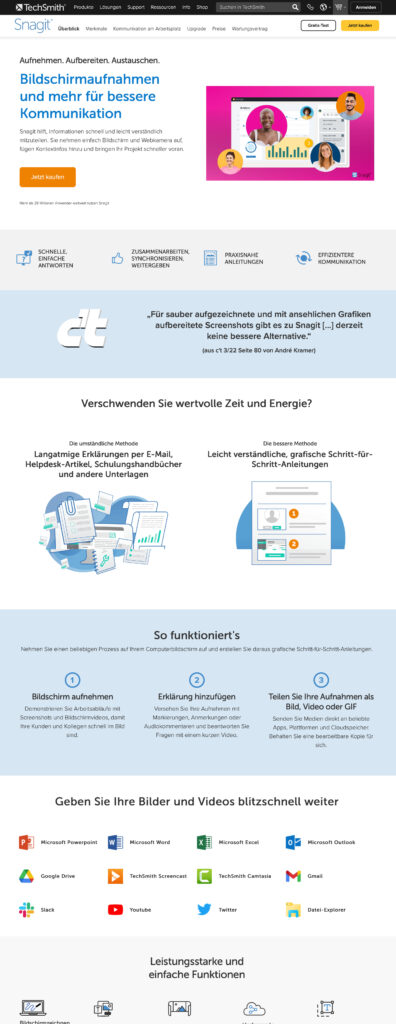
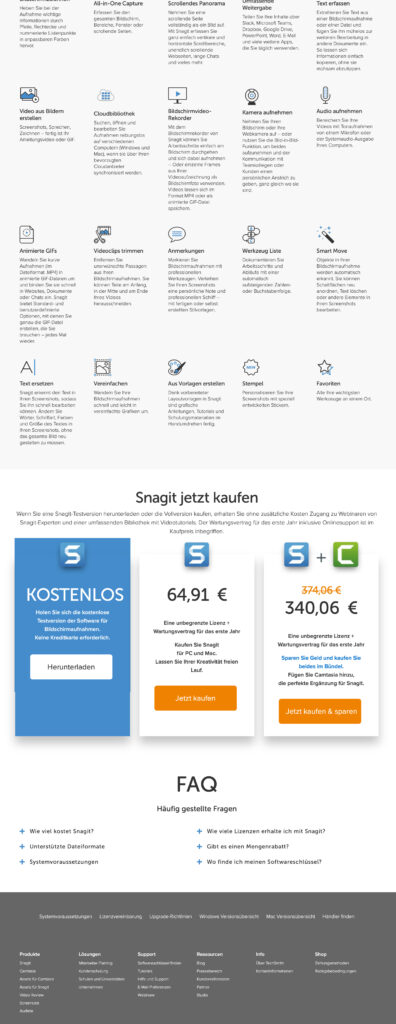
Ähnlich praktisch ist die Funktion Panorama. Damit können Sie während der Aufnahme nicht nur nach unten scrollen, sondern auch nach links oder rechts und so zum Beispiel relevante Ausschnitte einer Online-Landkarte oder einer umfangreichen Excel-Tabelle abbilden, wie in diesem Beispiel:
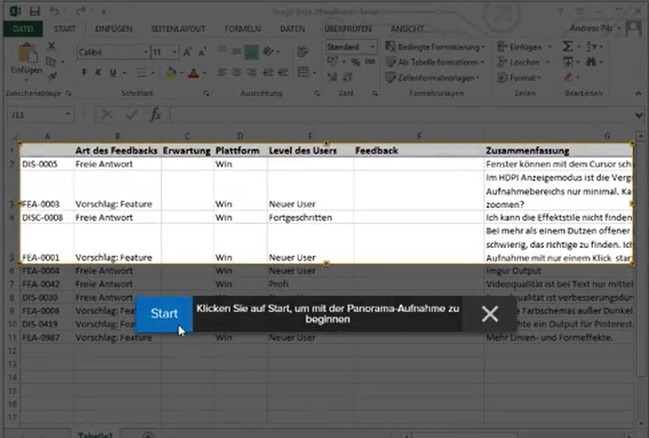
Ein weiterer Vorteil eines speziellen Screenshot-Programms wie Snagit ist die Möglichkeit, wichtige Bildelemente durch Nummerierungen, Pfeile, Umrahmungen oder Callouts zu verdeutlichen. Snagit bietet zahlreiche Optionen, um Ihre Bilder noch aussagekräftiger zu gestalten. Egal, ob Sie ein Bildschirmfoto an Ihre Bedürfnisse anpassen, ein importiertes Foto bearbeiten oder ein völlig neues Bild gestalten möchten – mit Snagit gelingt es.
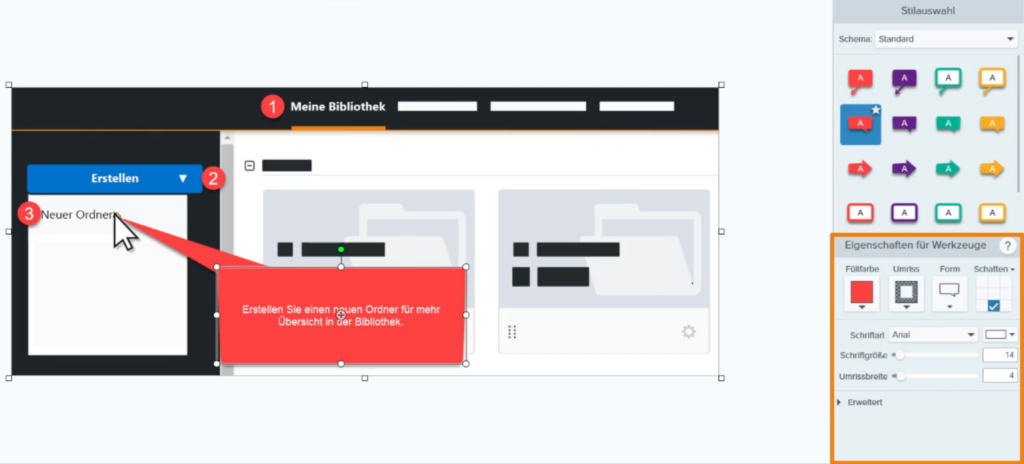
Mit der Funktion Text erfassen können Sie in Snagit Texte aus Ihren Bildern extrahieren. Das ist praktisch, wenn Sie nicht auswählbaren Text in Fenstern oder Bildern erfassen und weiterverwenden möchten. Darüber hinaus können Sie Inhalte unscharf machen, um private Daten zu schützen und vereinfachte SUI-Grafiken zu erstellen.
Die Funktionen von Snagit für die Aufzeichnung von Bildschirmvideos kommen jenen Nutzern entgegen, die ohne große Vorbereitung ein informelles Video erstellen möchten. Mit der intuitiven Screen-Capture-Software können Sie auch ohne Vorkenntnisse einfache Bildschirm- sowie Webcam-Aufnahmen vornehmen und diese anschließend im integrierten Editor zuschneiden. Mit Snagit können Sie auch mehrere Screenshots zu einem Video zusammenfügen und beliebig Abschnitte in der Videoaufnahme löschen, nicht nur Anfang und Ende trimmen. Gleichzeitige Aufnahmen von Bildschirmvideo und Webkamera fügt Snagit als „Bild im Bild“ zusammen. Praktisches Plus: Mit Snagit können Sie kurze Videoclips in animierte GIFs umwandeln und Standbilder aus Ihren Videos erfassen.
Das aktuelle Snagit 2023 erlaubt es sogar, auf Ihrem Bildschirm zu zeichnen, während Sie einen Screencast aufnehmen. Heben Sie ganz einfach wichtige Informationen durch Pfeile, Quadrate und nummerierte Listenpunkte in anpassbaren Farben auf dem Bildschirm hervor:
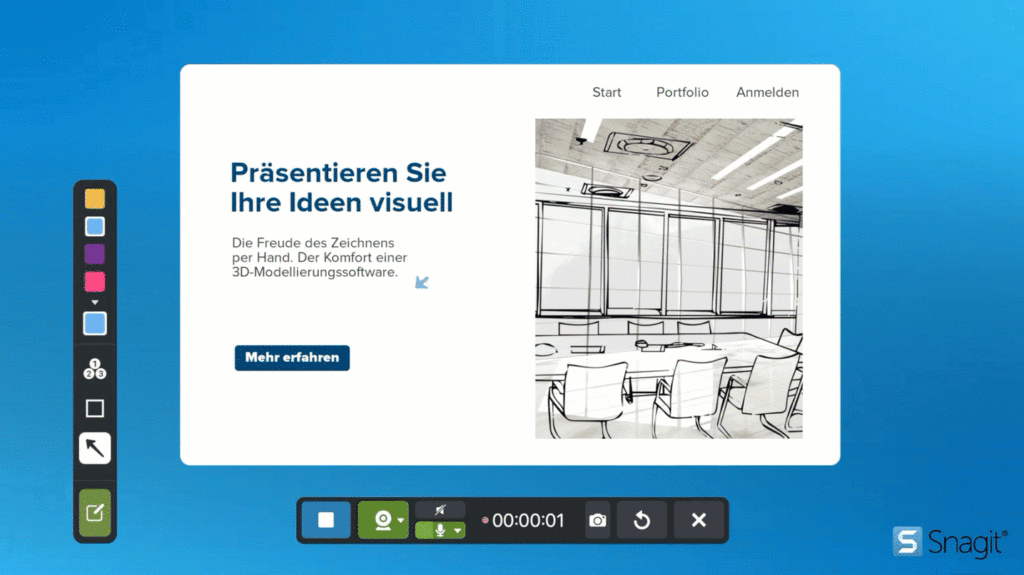
Snagit testen für Screenshots und Bildschirmvideos
Snagit macht das Erstellen von visuellen Inhalten unglaublich einfach. Und das ohne Profiwissen oder Videoerfahrung!
Wenn Sie auf der Suche nach einem erschwinglichen, anfängerfreundlichen Tool sind, mit dem Sie schnell und einfach Screenshots erstellen und bereichern oder einfache Bildschirmvideos anfertigen möchten, dann ist Snagit eine gute Wahl. Möchten Sie Ihre Screenrecordings und Video Captures jedoch professionell bearbeiten, z. B. Cursor-Effekte oder Callouts hinzufügen, sollten Sie eher eine Alternative wie Camtasia in Betracht ziehen.
Für professionelle Videos und Screencasts: Camtasia
Videos sind das Kommunikationsmittel der Zukunft, doch wer Videoinhalte durch einen externen Anbieter produzieren lässt, gibt dafür schnell mehrere Tausend Euro aus. Mit Camtasia können Sie Ihre Videoinhalte ohne große Vorkenntnisse selbst in professioneller Qualität erstellen. Außerdem spart die Eigenproduktion Zeit und bietet mehr Flexibilität, was die weitere Nutzung oder Anpassung von Videoinhalten angeht.
Bestimmen Sie mit Camtasia genau, was Sie aufnehmen wollen – sei es den gesamten Bildschirm, einen Bildschirmausschnitt, ein Fenster oder eine bestimmte Anwendung. Zeichnen Sie mit Camtasia Ihre Webcam und den Bildschirm gleichzeitig auf und schalten Sie zwischen beiden Videoaufnahmen hin und her. Camtasia umfasst neben dem Screenrecorder einen professionellen Videoeditor für die anschließende Videobearbeitung und bietet eine Vielzahl von Aufnahme- und Bearbeitungsfunktionen, mit denen Sie Ihren Videos einen professionellen Touch geben können. Hierzu gehören:
- Effekte und Übergänge: Binden Sie fertige Animationen in Ihre Videos ein und verbinden Sie Szenen für ein flüssigeres Gesamtbild.
- Musik und Ton: Untermalen Sie Ihr Video mit Audioclips aus unserer riesigen Sammlung lizenzgebührenfreier Musik und Soundeffekte.
- Titel, Anmerkungen und Callouts: Lenken Sie die Aufmerksamkeit Ihrer Zuschauer auf bestimmte Bildelemente.
- Zoomen, Schwenken und Animieren: Nutzen Sie Animationen, um Details hervorzuheben und Videos interessanter zu gestalten.
- Quizfunktion: Finden Sie heraus, wer Ihr Publikum ist, und binden Sie Ihre Zuschauer aktiv ein.
- Untertitel: Wichtig für die Barrierefreiheit und beim tonlosen Abspielen unterwegs.
Das neue Camtasia 2022 bietet darüber hinaus mehrere neue Cursor-Funktionen, mit denen Sie das Aussehen und die Bewegung des Cursors nachträglich bearbeiten und optimieren können: Verklickt? Verändern Sie den Cursorpfad nach der Aufnahme, fügen Sie neue Cursorpfade hinzu oder wandeln Sie Ihren Cursor in einen Vektorcursor um, den Sie ohne Qualitätsverluste vergrößern können. Die Nutzer Ihrer Lernvideos oder Tutorials werden es Ihnen danken.
Diese Funktionen und noch vieles mehr machen Camtasia zur perfekten Softwarelösung für die Erstellung von Bildschirmaufnahmen und ansprechenden Lehr- und Lernvideos. Aufgrund der aufwändigeren Produktion haben Camtasia-Videos generell eine längere Lebensdauer als Videos, die mit Snagit aufgezeichnet wurden. Letztere werden häufig für interne Zwecke und ein begrenztes Zielpublikum angefertigt, während Camtasia-Screencasts selbst höchste Ansprüche an Lehr- und Marketingmaterialien erfüllen.
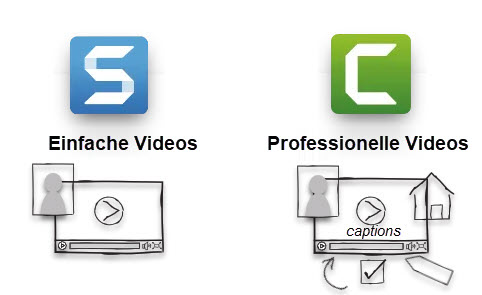
Mit dem größeren Leistungsumfang geht auch eine intensivere Einarbeitungsphase einher. Verglichen mit ähnlich umfangreichen Videobearbeitungsprogrammen ist Camtasia jedoch relativ einfach zu erlernen. Hierfür gibt es eine große Auswahl ausgezeichneter Anleitungen, die Ihnen die Erstellung Ihrer Videos einfacher machen: Eine eigene Website bietet Tutorials und viele hilfreiche Videoanleitungen für die Nutzung von Camtasia. Regelmäßige Webinare über die Grundlagen von Camtasia oder spezifische Videothemen helfen beim Einstieg und Erweitern der Kenntnisse. Und falls Sie doch einmal eine Frage haben, bietet TechSmith sowohl für Snagit als auch Camtasia Chat- und E-Mail-Support.
Der beste Screenrecorder für ansprechende Lernvideos
Mit Camtasia erstellen Sie einfach und schnell fantastische Videos, die Ihre Nutzer begeistern werden. Holen Sie sich jetzt Ihre Testversion.
Ist der Anschaffungspreis ein Entscheidungsfaktor?
Oft spielen auch die Kosten bei der Suche nach dem besten Screenshot-Tool bzw. dem besten Bildschirmaufnahmeprogramm eine Rolle. Hier ist Snagit eindeutig die günstigere Wahl. Camtasia ist zwar eine größere Anschaffung, für Bildungseinrichtungen, gemeinnützige und öffentliche Einrichtungen gelten jedoch Sonderpreise. Auch Rabatte für den Kauf mehrerer Lizenzen sind verfügbar.
Wenn in Ihrem Budget nur ein einziges Tool Platz hat und Sie keine Videos in Profi-Qualität produzieren müssen, ist Snagit in vielerlei Hinsicht die nützlichere Screenrecording-Software. Mit der Möglichkeit, Screenshots zu erstellen, und den wichtigsten Videofunktionen ist der Bildschirm-Recorder eine lohnenswerte Anschaffung im Unternehmens- sowie im Privatbereich.
Sofern Sie auf Screenshots verzichten können und stattdessen Videos drehen wollen, die so richtig beeindrucken, macht sich die Investition in Camtasia schnell bezahlt. In vielen Fällen hat sich der höhere Anschaffungspreis schon nach einem erfolgreichen Marketingvideo rentiert.
Camtasia oder Snagit? Die Vorteile im Überblick
Die Tabelle fasst die Vorzüge der einzelnen Bildschirmaufnahmeprogramme nochmals für Sie zusammen.
| Snagit | Camtasia | |
|---|---|---|
| Hauptzweck |
formlose, schnelle Aufnahmen |
gut geplante Produktionen, oft mit Skript |
| Zielgruppe |
kleine, oft interne Zielgruppe |
große, oft externe Zielgruppe |
| einfaches Einrichten |

|

|
| für Anfänger geeignet |

|

|
| Live-Support, Chat, E-Mail |

|

|
| Hilfe (kostenlose Webinare, Hilfeartikel und Tutorials zum Selbstlernen) |

|

|
| Screenshot-Tool |

|

|
| professionelle Videobearbeitung |

|

|
| Aufnahme des gesamten Bildschirms und der Webcam |

|

|
| Cursor-Effekte |

|

|
| Funktionen zur Audiobearbeitung |

|

|
| vorgefertigte Videoinhalte und Templates |

|

|
| PowerPoint Add-in |

|

|
| Untertitel und SDH (für Hörgeschädigte) |

|

|
| direkter Upload auf YouTube |

|

|
| lokaler Dateiexport (auf Computer) |

|

|
| Kosten |
einmalige günstige Lizenzgebühr |
einmalige höhere Lizenzgebühr |
Letztendlich kommt es bei der Auswahl des Bildschirmaufnahmeprogramms darauf an, welche Ziele Sie verfolgen. Sowohl Snagit als auch Camtasia sind nützliche Tools, die sich ergänzen und im Idealfall beide zu Ihrem Repertoire zählen. Die Programme laufen auf Windows und Mac und erleichtern das Teilen Ihrer Medien über Hostingdienste wie Screencast.com, Google Drive und YouTube.
Überzeugen Sie sich selbst von der Funktionsvielfalt unserer Bildschirmaufnahmeprogramme
Laden Sie die Gratisversionen von Snagit und Camtasia herunter und testen Sie, welche Screenrecording-Software am besten für Ihre Zwecke geeignet ist. Und falls Sie sich letztendlich für beide Tools entscheiden, können Sie Camtasia und Snagit im Bündel kaufen und sparen.